dual-band wireless router ၏ wireless parameters များကို မည်သို့သတ်မှတ်ရမည်နည်း။
၎င်းသည်: A1004၊ A2004NS၊ A5004NS၊ A6004NS
လျှောက်လွှာမိတ်ဆက်- dual-band wireless router ၏ wireless parameters များကို သတ်မှတ်လိုပါက အောက်ပါအဆင့်များကို လိုက်နာပါ။
အဆင့်- 1- သင့်ကွန်ပျူတာကို router သို့ချိတ်ဆက်ပါ။
၁-၁။ သင့်ကွန်ပျူတာကို ကေဘယ် သို့မဟုတ် ကြိုးမဲ့ဖြင့် router သို့ချိတ်ဆက်ပါ၊ ထို့နောက် http://1 ကို သင့်ဘရောက်ဆာ၏လိပ်စာဘားသို့ http://1 သို့ဝင်ရောက်ခြင်းဖြင့် router ကိုဝင်ရောက်ပါ။

မှတ်ချက်- မူရင်းအသုံးပြုခွင့်လိပ်စာသည် မော်ဒယ်အလိုက် ကွဲပြားသည်။ ကျေးဇူးပြု၍ ထုတ်ကုန်၏အောက်ခြေတံဆိပ်တွင် ၎င်းကိုရှာပါ။
၁-၂။ နှိပ်ပါ။ Setup Tool  setup interface ကိုဝင်ရန်
setup interface ကိုဝင်ရန်
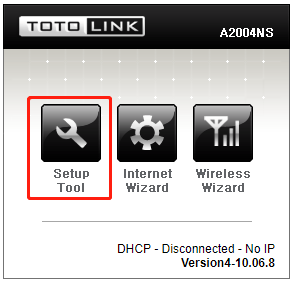
၁-၃။ ကျေးဇူးပြု၍ ဝင်ရောက်ပါ။ Web စနစ်ထည့်သွင်းခြင်း အင်တာဖေ့စ် (မူလအသုံးပြုသူအမည်နှင့် စကားဝှက်သည် စီမံခန့်ခွဲသူဖြစ်သည်)။
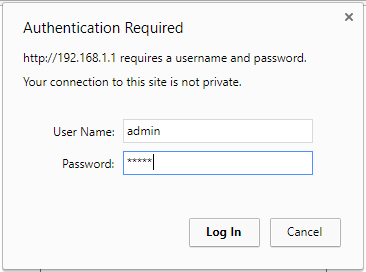
၁-၄။ ယခုတွင် သင်သည် စနစ်ထည့်သွင်းရန် အင်တာဖေ့စ်ကို ဝင်ရောက်နိုင်သည်။
အဆင့်-၂- ကန့်သတ်ချက်များ ဆက်တင်
2-1.အဆင့်မြင့်သတ်မှတ်မှု->ကြိုးမဲ့ (2.4GHz)->ကြိုးမဲ့စနစ်ထည့်သွင်းမှုကို ရွေးပါ။
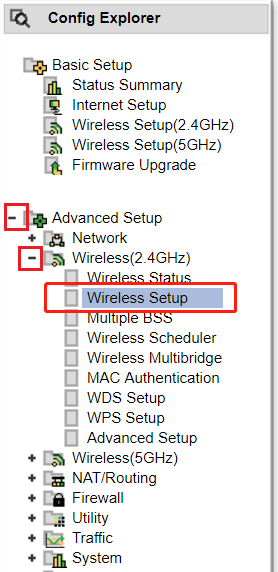
ရွေးချယ်ခွင့်မှ၊ သင်သည် 2.4GHz ကြိုးမဲ့ လှိုင်းနှုန်းများကို သတ်မှတ်နိုင်သည်။
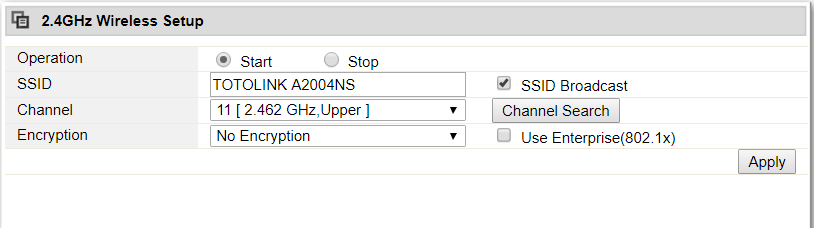
၂-၂။ Advanced Setup->Wireless(2GHz)->Wireless Setup ကိုရွေးချယ်ပါ။
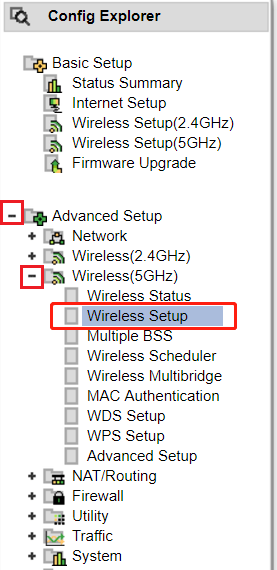
ရွေးချယ်ခွင့်မှ၊ သင်သည် 5GHz ကြိုးမဲ့ လှိုင်းနှုန်းများကို သတ်မှတ်နိုင်သည်။
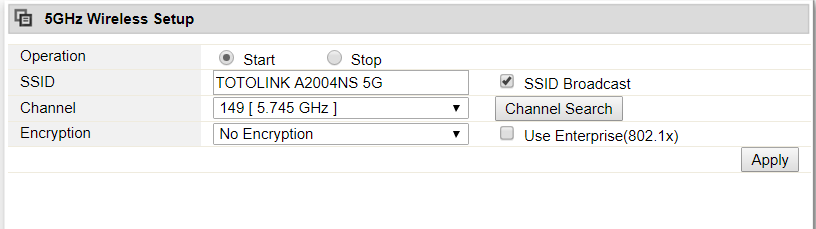
မှတ်ချက်- လုပ်ဆောင်ချက်ဘားတွင် ပထမဦးစွာ စတင်ရန် သင်ရွေးချယ်ရမည်၊ ကန့်သတ်ချက်များကို ပြင်ဆင်သတ်မှတ်ပြီးနောက်၊ Apply ကိုနှိပ်ရန် မမေ့ပါနှင့်။
ဒေါင်းလုဒ်လုပ်ပါ။
dual-band wireless router ၏ wireless parameters များကို သတ်မှတ်နည်း -[PDF ဒေါင်းလုဒ်လုပ်ပါ။]



